
Sommige internetserviceproviders hebben strenge beperkingen voor de hoeveelheid bandbreedte die u in een maand kunt gebruiken, en brengen u extra in rekening als u uw bandbreedtelimiet overschrijdt. Andere internetproviders beperken het verkeer op bepaalde uren, bijvoorbeeld door alleen 's nachts onbeperkte bandbreedte aan te bieden.
Deze limieten kunnen frustrerend zijn in een tijd van hoogwaardige streaming video's en services die afhankelijk zijn van een grote hoeveelheid bandbreedte. Een paar eenvoudige tips kunnen u helpen om het meeste uit die beperkte bandbreedte te halen als dat niet lukt zoek een betere ISP .
Houd uw bandbreedtegebruik bij
Het in de gaten houden van uw bandbreedtegebruik is essentieel als u een vrij lage limiet heeft en u zich zorgen maakt om eroverheen te gaan. Als uw internetprovider u bandbreedtebeperkingen oplegt, moet deze een website hebben die u kunt bezoeken om uw bandbreedtegebruik te bekijken. Dit is de beste plaats om een up-to-date telling te zien van hoeveel bandbreedte u gebruikt. Houd er rekening mee dat het mogelijk niet onmiddellijk wordt bijgewerkt, dus het kan zijn dat u een dag of wat moet wachten om de laatste informatie te zien.
VERWANT: Hoe u het gebruik van mobiele gegevens op Windows 8.1 kunt beperken en controleren
U kunt ook proberen uw eigen datagebruik bij te houden. Bijvoorbeeld, Windows 8 heeft een functie voor het bijhouden van bandbreedte dat kan u een idee geven van hoeveel gegevens u de afgelopen maand heeft verzonden. Het is echter niet de ideale oplossing: het houdt alleen de bandbreedte bij die door één computer wordt gebruikt, komt niet exact overeen met uw maandelijkse factureringsperiode en is niet het nummer dat uw internetprovider gebruikt. Als er een verschil is, vertrouwt uw internetprovider zijn eigen nummer in plaats van het uwe.

Bespaar bandbreedte bij videostreaming
Videostreaming kan een enorme hoeveelheid bandbreedte gebruiken, met instellingen van hogere kwaliteit die een veel grotere hoeveelheid bandbreedte gebruiken. Als u video's wilt streamen zonder uw volledige toegewezen bandbreedte te verliezen, kunt u over het algemeen de kwaliteitsinstellingen verlagen.
Sites zoals Netflix en YouTube selecteren automatisch een geschikt kwaliteitsniveau voor de snelheid van uw verbinding, en ze geven er over het algemeen de voorkeur aan om het hoogst mogelijke kwaliteitsniveau te gebruiken. U kunt de kwaliteit echter meestal verlagen terwijl u een video bekijkt, of - beter nog - permanent het kwaliteitsniveau verlagen op het instellingenscherm van de videosite.
Met Netflix kunt u bijvoorbeeld de Uw accountscherm en klik op Afspeelinstellingen om een datagebruiksniveau te selecteren. Low gebruikt tot 0,3 GB (of 300 MB) per uur streaming, terwijl High tot 3 GB per uur gebruikt.
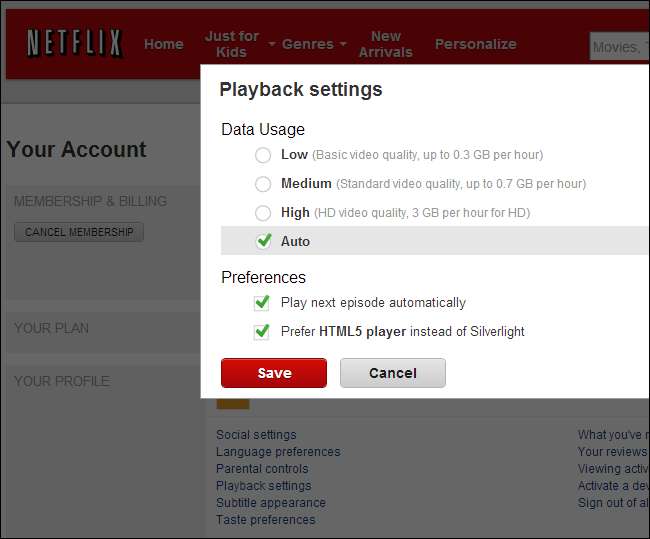
YouTube heeft een vergelijkbare instelling. Bezoek het gedeelte Afspelen in de instellingen van YouTube en selecteer de optie "Ik heb een trage verbinding. Nooit video van hogere kwaliteit afspelen ”. YouTube zal standaard langzamere video's weergeven, zelfs als je een snellere verbinding hebt, waardoor bandbreedte wordt bespaard.
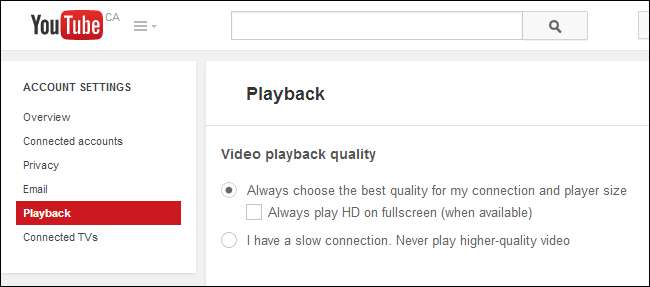
Dit soort opties vind je doorgaans op alle sites voor videostreaming. Wanneer je een video begint te bekijken, vind je meestal ook kwaliteitsopties in de speler. Houd het afspelen van video's in de gaten als u uw bandbreedtegebruik wilt verminderen - u kunt een enorme hoeveelheid bandbreedte besparen door video's van lagere kwaliteit te bekijken.
Beperk het bandbreedtegebruik van de browser
Websites worden steeds groter, zwaarder en bandbreedte-intensiever. Maar webbrowsers hebben nogal wat opties om u te helpen terug te vechten.
Door click-to-play-plug-ins in te schakelen, bespaart u behoorlijk wat bandbreedte. Elke keer dat u een site met Flash-inhoud bezoekt, zal uw browser automatisch de inhoud downloaden en laden. De meeste Flash-inhoud die u te zien krijgt, zijn waarschijnlijk advertenties. Advertenties zijn één ding, maar kostbare bandbreedte verspillen aan grote, zware advertenties is iets anders.
U kunt click-to-play-plug-ins inschakelen in browsers zoals Chrome en Firefox . Wanneer u een site met Flash-inhoud bezoekt, ziet u een uitgegrijsd plug-in-vak en kunt u klikken om de inhoud te downloaden en te laden.
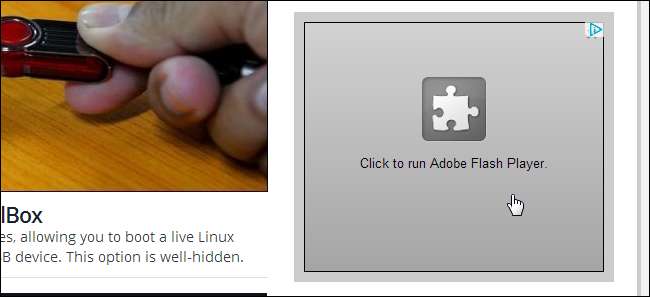
VERWANT: Hoe u ervoor kunt zorgen dat de browser van uw computer minder gegevens gebruikt bij tethering
Er zijn ook veel andere manieren om beperk de bandbreedte die uw browser gebruikt , inclusief het voorkomen dat uw browser afbeeldingen downloadt! Trucs zoals deze zijn handiger als je verbinding maakt met een smartphoneverbinding met een extreem beperkte bandbreedte, maar ze kunnen in een mum van tijd helpen. Houd er rekening mee dat afbeeldingen weliswaar groot kunnen zijn, maar lang niet zo zwaar zijn als een streamingvideo of geanimeerde Flash-advertentie.
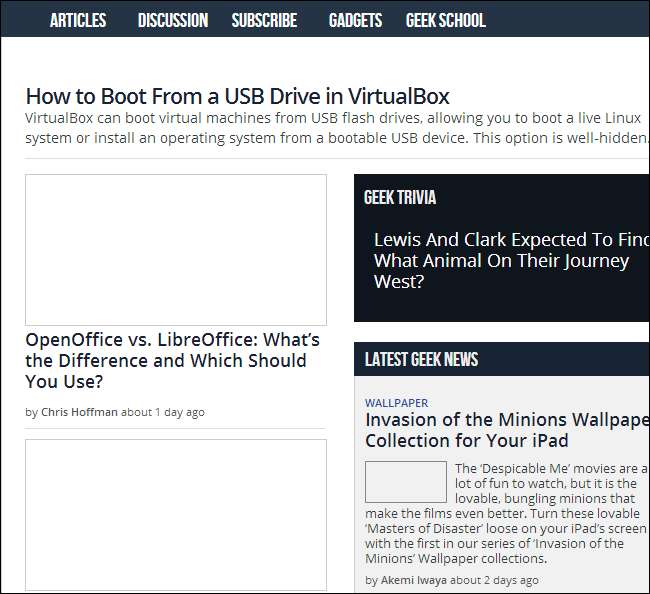
Plan downloads
VERWANT: Hoe u kunt testen of uw internetprovider uw internetverbinding beperkt
Sommige internetproviders beperken de hoeveelheid bandbreedte die u overdag kunt gebruiken, maar staan u 's nachts onbeperkt bandbreedtegebruik toe. Het idee is dat de meeste mensen en bedrijven de verbinding overdag gebruiken, maar dat er 's nachts overcapaciteit is als mensen de verbinding niet gebruiken. Zelfs ISP's die het bandbreedtegebruik niet beperken uw verbinding vertragen (of gas geven) overdag en 's nachts versnellen.
Als u een abonnement als dit heeft, kunt u effectief gebruik maken van uw onbeperkte nachtelijke bandbreedte door te plannen dat downloads 's nachts plaatsvinden. Helaas is het niet mogelijk Netflix-video's te downloaden om ze later te bekijken - ze worden alleen gebufferd - dus dit helpt alleen als je traditionele bestandsdownloads doet.
Gebruik een downloadmanager om downloads te plannen. In plaats van een groot bestand in uw browser te downloaden, voegt u de link naar uw downloadmanager toe en laat u de downloadmanager op later wachten. Plan de downloadmanager om deze bestanden alleen 's nachts te downloaden met behulp van de ingebouwde planningsopties en u kunt een flink stuk bandbreedte besparen.
Als je een BitTorrent-client gebruikt om bestanden te downloaden, zul je over het algemeen een planningsoptie in je BitTorrent-client vinden die in principe op dezelfde manier werkt.
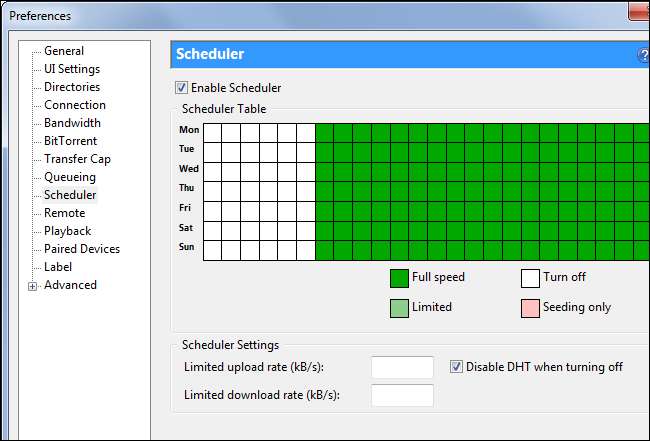
Bij sommige programma's - zoals de Steam-gameservice - kun je downloads plannen in hun optievenster. Steam kan uw geïnstalleerde games bijvoorbeeld alleen automatisch bijwerken tussen bepaalde uren die u kiest. Open het instellingenvenster van Steam en selecteer Downloads om deze optie te vinden. Zoek naar vergelijkbare opties in andere programma's.
Sommige programma's, zoals iTunes, hebben geen ingebouwde manier om downloads te plannen. Als u deze programma's gebruikt, wilt u misschien gewoon beginnen met grote downloads voordat u 's avonds naar bed gaat.

Bandbreedtelimieten zijn slecht in de echte wereld. Het idee om gebruikers in rekening te brengen op basis van hoeveel bandbreedte ze gebruiken, is niet per se een vreselijk idee - het is tenslotte alleen maar eerlijk om een beetje meer te betalen als u wat meer gebruikt. Maar in werkelijkheid vragen ISP's vaak een onredelijk bedrag als je de limiet overschrijdt - het is gewoon een ander winstcentrum voor hen.
Afbeelding tegoed: Peter Taylor on Flickr







